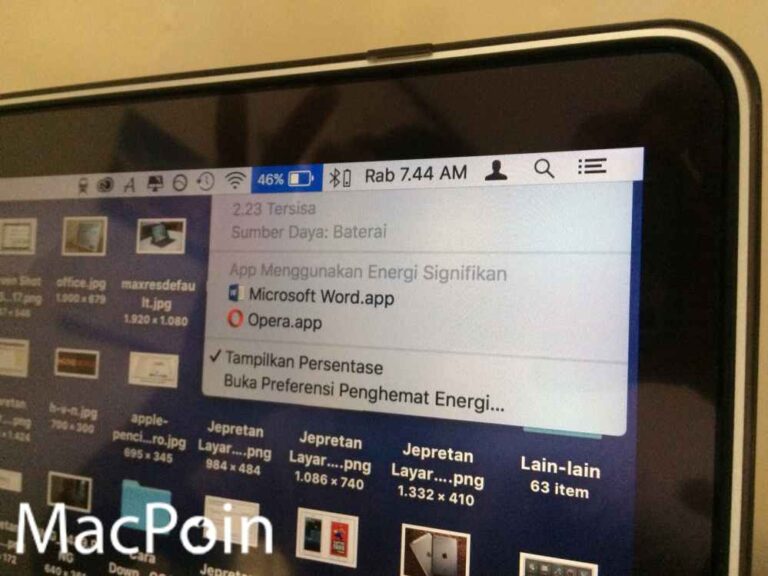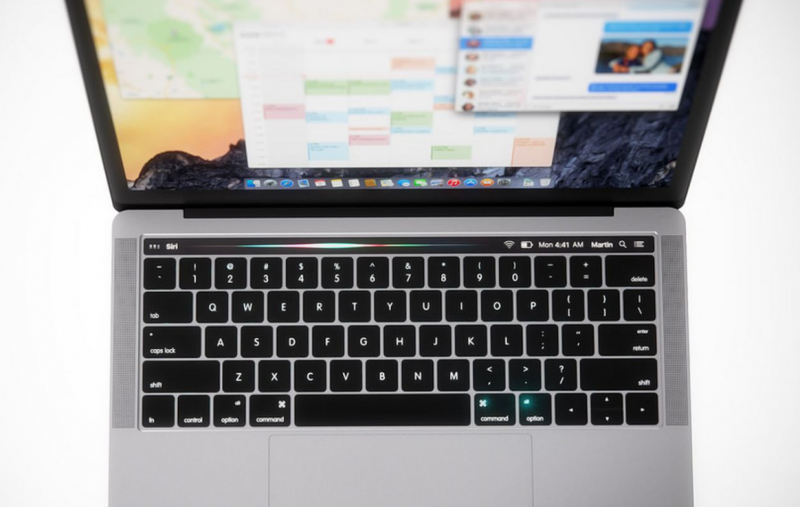
Baru beli MacBook Pro dengan fitur Touch Bar? MacBook Pro model terbaru yang dirilis pada tahun 2016 adalah seri terbaru yang memiliki fitur baru Touch Bar. Touch Bar ini mampu menampilkan bermacam-macam fungsi dan tampilan Touch Bar selalu berubah tergantung aplikasi yang sedang dibuka.
Karena Touch Bar ini memiliki tampilan yang selalu berubah, maka ada kalanya kamu ingin mengambil screenshot Touch Bar di MacBook Pro untuk mengambil gambar tampilannya. Tentu saja Apple memberikan cara agar pengguna bisa mengambil screenshot Touch Bar dengan mudah.
Baca Juga:
- Cara Screenshot Mac dan MacBook di OS X atau macOS
- Cara Screenshot Mac ke Clipboard Tanpa Disimpan ke Desktop
Cara Screenshot Touch Bar di Mac dengan Keyboard Shortcut
Apple menyediakan shortcut untuk screenshot Touch Bar di macOS Sierra yang bisa kamu gunakan dengan mudah melalui keyboard.
Dengan menggunakan shortcut, kamu tidak perlu repot-repot download aplikasi hanya untuk mengambil gambar Touch Bar.

Ada beberapa shortcut untuk screenshot Touch Bar yang bisa kamu gunakan di Mac dengan mudah:
- Command + Shift + 6. Shortcut ini akan mengambil tampilan Touch Bar yang sedang aktif. Seperti biasa, hasil screenshot akan disimpan di Desktop seperti layaknya kamu mengambil screenshot tampilan layar.
- Control + Command + Shift +6. Shortcut ini juga sama seperti keyboard shortcut sebelumnya, hanya saja hasil screenshot akan disimpan di Clipboard. Kamu bisa melakukan copy paste ke aplikasi apa saja yang kamu inginkan. Misalnya kamu paste ke Microsoft Word.
Nah itu dia beberapa cara screenshot Touch Bar tanpa aplikasi Mac. Tentunya dengan hanya menggunakan shortcut di keyboard akan membuat proses pengambilan gambar tampilan Touch Bar akan menjadi lebih mudah dan praktis.
Bagaimana? Sudah coba?